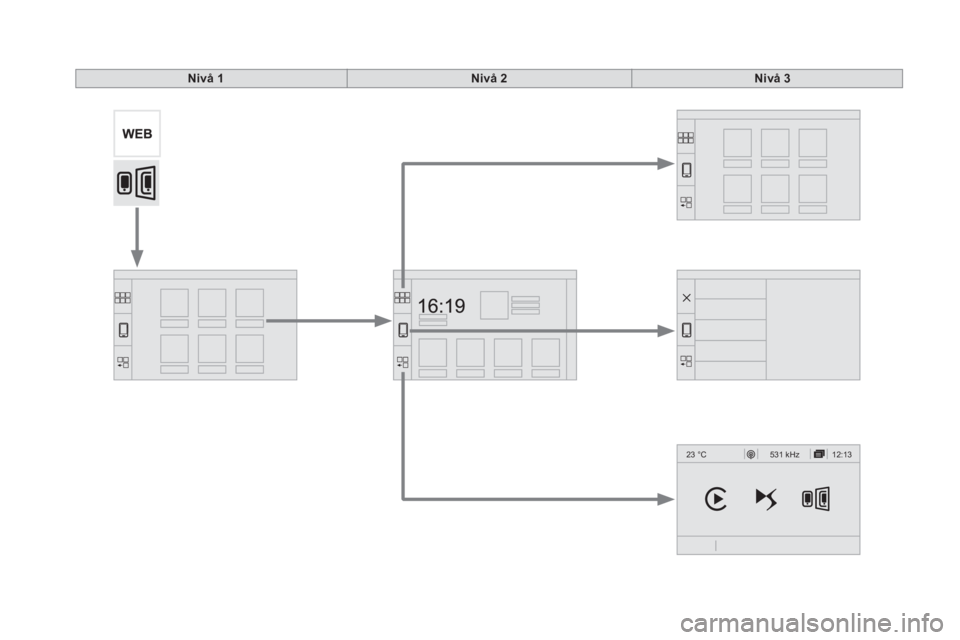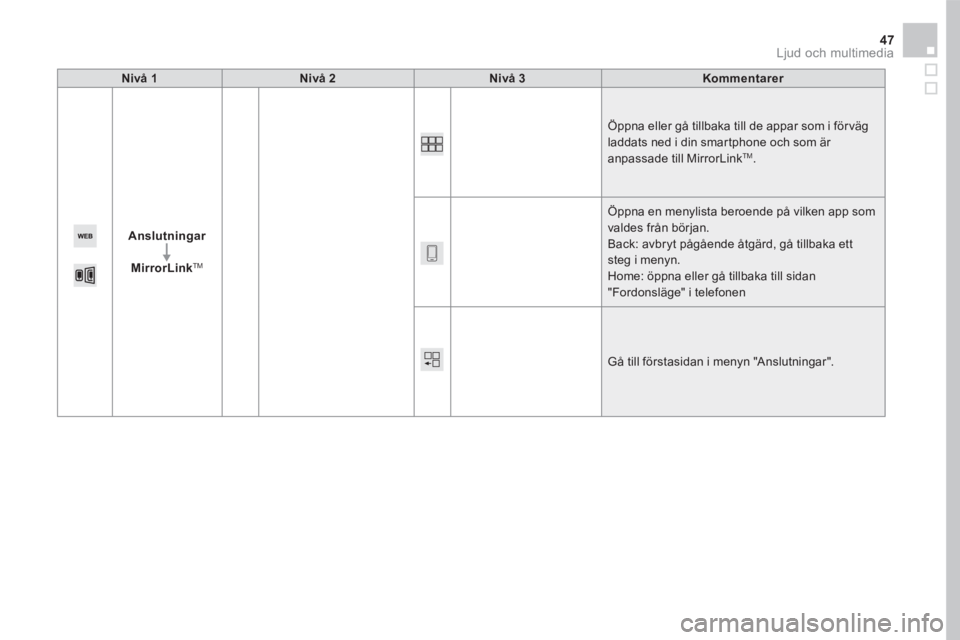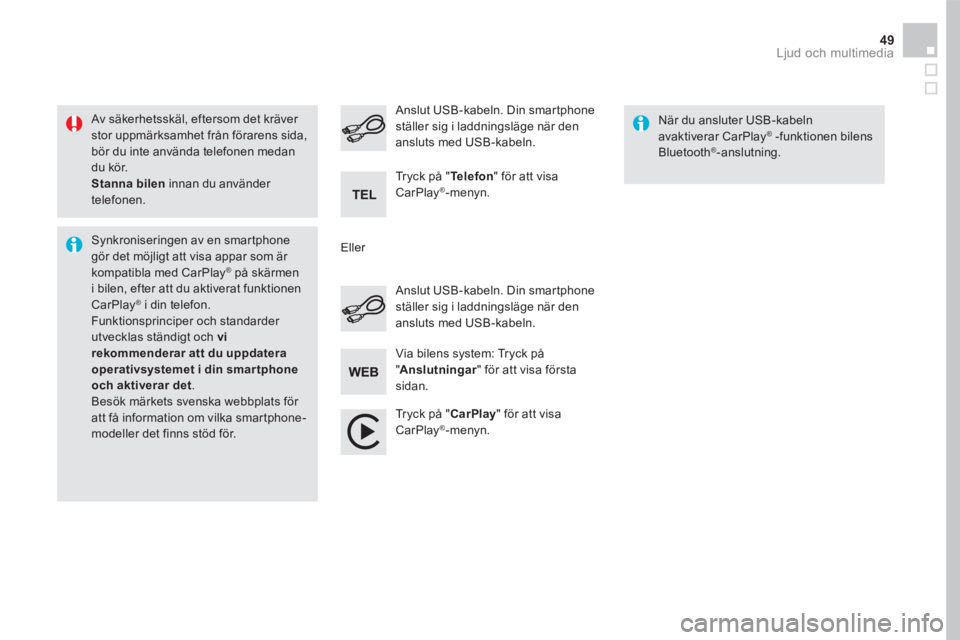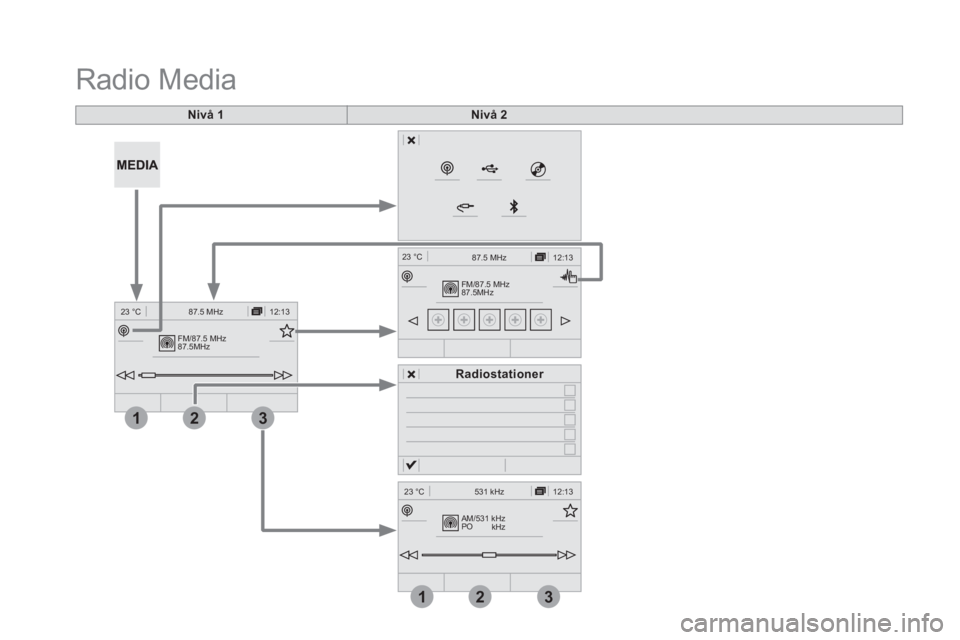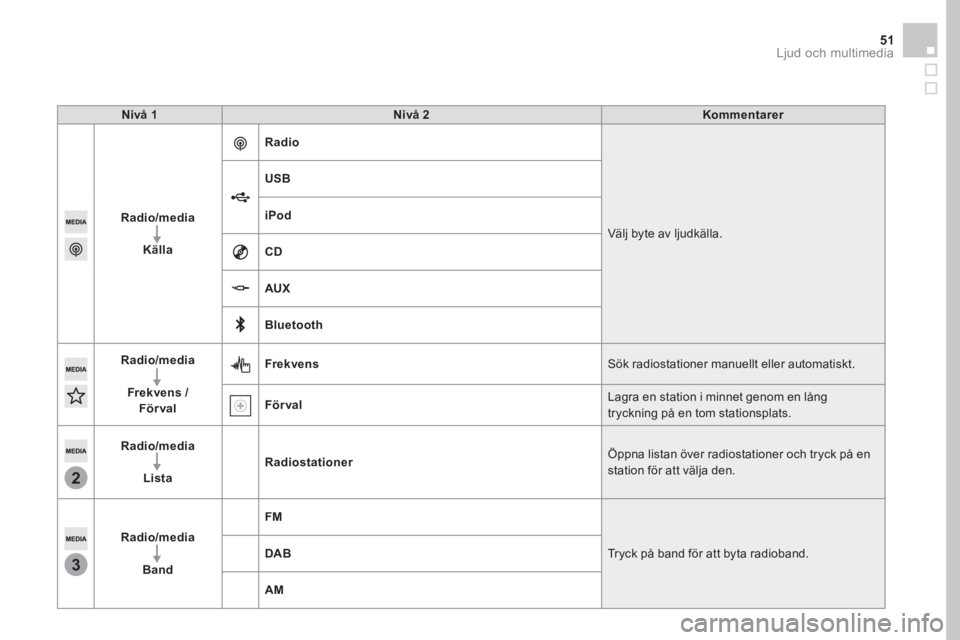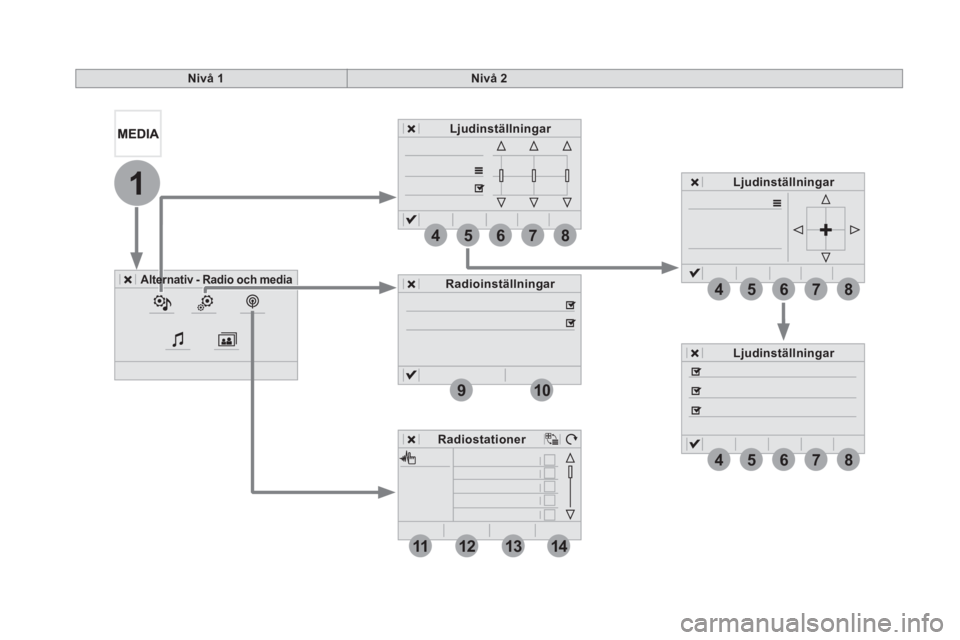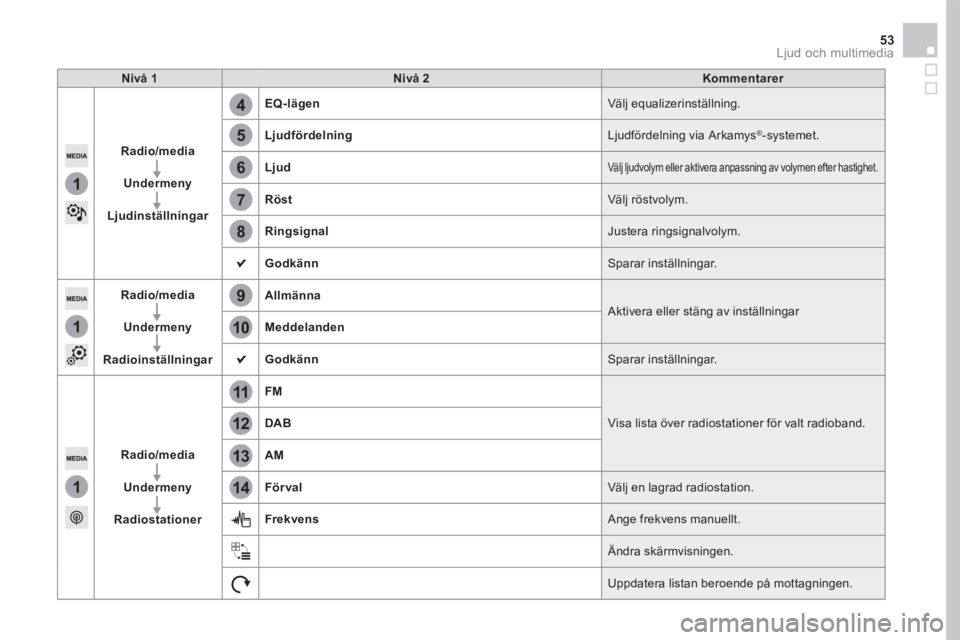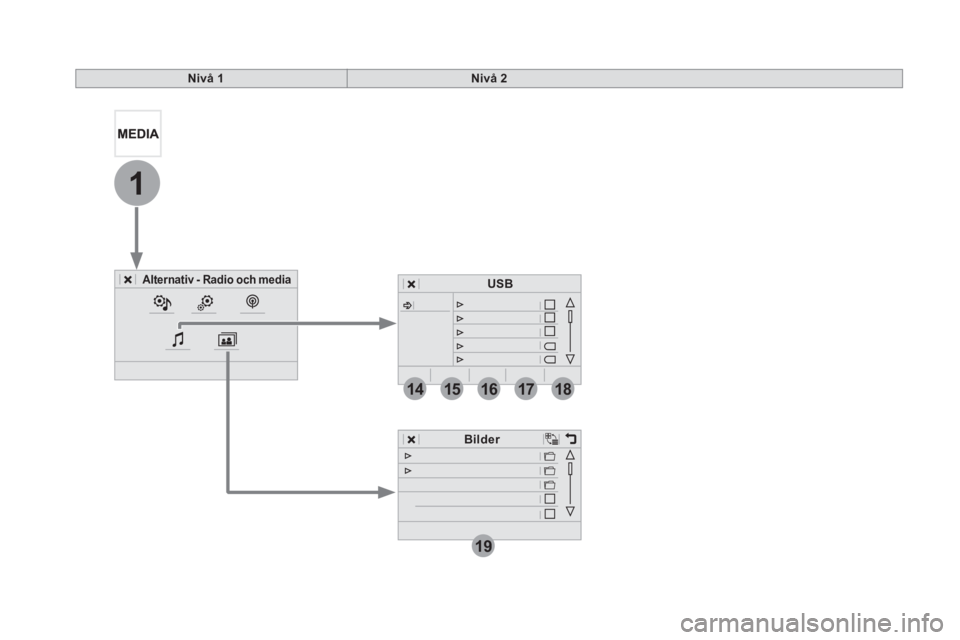CITROEN DS5 HYBRID 2016 InstruktionsbÖcker (in Swedish)
DS5 HYBRID 2016
CITROEN
CITROEN
https://www.carmanualsonline.info/img/9/44482/w960_44482-0.png
CITROEN DS5 HYBRID 2016 InstruktionsbÖcker (in Swedish)
Trending: ad blue, ABS, apple carplay, spare tire, brake light, airbag, stop start
Page 651 of 780

45 Ljud och multimedia
Av säkerhetsskäl, eftersom det kräver stor uppmärksamhet från förarens sida, bör du inte använda telefonen medan du kör. Stanna bilen innan du använder telefonen.
Synkroniseringen av din smartphone gör det möjligt att visa appar som är kompatibla med MirrorLink TM på bilens pekskärm. Funktionsprinciper och standarder är under ständig utveckling. För att kommunikationen mellan din smartphone och systemet ska fungera, måste telefonen under alla omständigheter vara upplåst. Vi rekommenderar också att du uppdaterar operativsystemet i din smar tphone samt datum och klockslag i både smar tphone och bilens system. Besök märkets svenska webbplats för att få information om vilka smartphone-modeller det finns stöd för.
Funktionen " MirrorLinkTM " kräver en kompatibel smartphone och kompatibla
appar.
Beroende på nätverkets kvalitet är apparna tillgängliga med en viss fördröjning.
Vid anslutning av din smartphone till systemet rekommenderar vi att du startar Bluetooth ® i din smartphone. ® i din smartphone. ®
Beroende på smartphone kan det vara nödvändigt att aktivera " MirrorLinkTMMirrorLinkTMMirrorLink "-funktionen.
Under denna procedur visas flera skärmsidor som rör sambanden mellan vissa funktioner. Godkänn dessa för att starta och slutföra anslutningen.
Anslut USB-kabeln. Din smartphone ställer sig i laddningsläge när den ansluts med USB-kabeln.
Tryck på " MirrorLinkTM " för att starta funktionen.
När anslutningen är klar visas en sida med en lista över de appar som tidigare laddats ned till din smartphone och som är anpassade till MirrorLink TM .
Vid sidan av MirrorLink TM -visningen, går det fortfarande att välja de olika musikkällorna med hjälp av pekknapparna i skärmens övre rad. Systemets menyer är hela tiden åtkomliga med hjälp av särskilda knappar.
Via bilens system: Tryck på " Anslutningar " för att visa första s i d a n .
Av säkerhetsskäl går det bara att använda apparna när bilen står stilla. Så snart bilen börjar rulla avbryts visningen.
Page 652 of 780
12:13
23 °C531 kHz
Nivå 1Nivå 2Nivå 3
Page 653 of 780
47 Ljud och multimedia
Nivå 1Nivå 2Nivå 3Kommentarer
Anslutningar
MirrorLink TM
Öppna eller gå tillbaka till de appar som i förväg laddats ned i din smartphone och som är anpassade till MirrorLink TM .
Öppna en menylista beroende på vilken app som valdes från början. Back: avbryt pågående åtgärd, gå tillbaka ett steg i menyn. Home: öppna eller gå tillbaka till sidan "Fordonsläge" i telefonen
Gå till förstasidan i menyn "Anslutningar".
Page 654 of 780
12:13
23 °C531 kHz
Smartphoneanslutning via CarPlay ®Smartphoneanslutning via CarPlay ®Smartphoneanslutning via CarPlay
Page 655 of 780
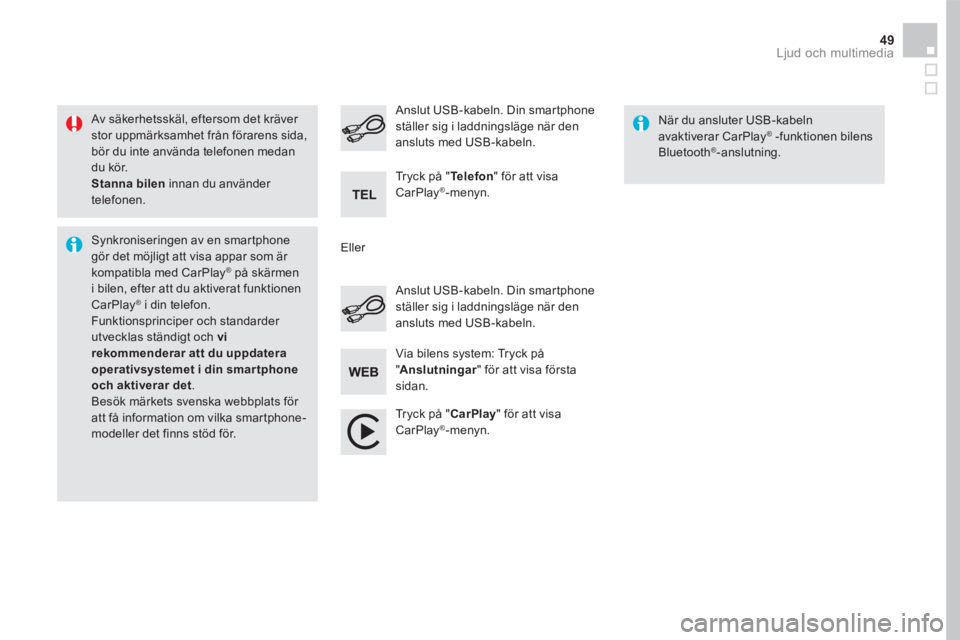
49 Ljud och multimedia
Av säkerhetsskäl, eftersom det kräver stor uppmärksamhet från förarens sida, bör du inte använda telefonen medan du kör. Stanna bilen innan du använder telefonen.
Synkroniseringen av en smartphone gör det möjligt att visa appar som är kompatibla med CarPlay ® på skärmen ® på skärmen ®
i bilen, efter att du aktiverat funktionen CarPlay ® i din telefon. ® i din telefon. ®
Funktionsprinciper och standarder utvecklas ständigt och vi rekommenderar att du uppdatera operativsystemet i din smartphone och aktiverar det . Besök märkets svenska webbplats för att få information om vilka smartphone-modeller det finns stöd för.
Anslut USB-kabeln. Din smartphone ställer sig i laddningsläge när den ansluts med USB-kabeln.
Anslut USB-kabeln. Din smartphone ställer sig i laddningsläge när den ansluts med USB-kabeln.
Tryck på " Telefon " för att visa CarPlay ® - m e n y n .
Tryck på " CarPlay " för att visa CarPlay ® - m e n y n .
När du ansluter USB-kabeln avaktiverar CarPlay ® -funktionen bilens ® -funktionen bilens ®
Bluetooth ® - a n s l u t n i n g .
Via bilens system: Tryck på " Anslutningar " för att visa första s i d a n .
E l l e r
Page 656 of 780
FM/87.5 MHz
87.5MHz 12:13
23 °C 87.5 MHz
213
FM/87.5 MHz
87.5MHz 12:13
87.5 MHz
23 °C
AM/531 kHz
PO
kHz 12:13
23 °C 531 kHz
213
Radio Media
Nivå 1Nivå 2
Radiostationer
Page 657 of 780
3
2
51 Ljud och multimedia
Nivå 1Nivå 2Kommentarer
Radio/media
Källa
Radio
Välj byte av ljudkälla.
USB
iPod
CD
AUX
Bluetooth
Radio/media
Frekvens / För val
Frekvens Sök radiostationer manuellt eller automatiskt.
För val Lagra en station i minnet genom en lång tryckning på en tom stationsplats.
Radio/media
ListaRadiostationer Öppna listan över radiostationer och tryck på en station för att välja den.
Radio/media
Band
FM
Tryck på band för att byta radioband. DAB
AM
Page 658 of 780
1
85674
910
12131411
8
8
5
5
6
6
7
7
4
4
Nivå 1Nivå 2
Alternativ - Radio och mediaAlternativ - Radio och mediaAlternativ - Radio och media
Ljudinställningar
Ljudinställningar
Ljudinställningar
Radioinställningar
Radiostationer
Page 659 of 780
5
12
8
6
13
14
9
7
10
11
1
1
1
4
53 Ljud och multimedia
Nivå 1Nivå 2Kommentarer
Radio/media
Undermeny
Ljudinställningar
EQ-lägen Välj equalizerinställning.
Ljudfördelning Ljudfördelning via Arkamys ® -systemet.
Ljud Välj ljudvolym eller aktivera anpassning av volymen efter hastighet.
Röst Välj röstvolym.
Ringsignal Justera ringsignalvolym.
Godkänn Sparar inställningar.
Radio/media
Undermeny
Radioinställningar
Allmänna Aktivera eller stäng av inställningar Meddelanden
Godkänn Sparar inställningar.
Radio/media
Undermeny
Radiostationer
FM
Visa lista över radiostationer för valt radioband. DAB
AM
För val Välj en lagrad radiostation.
Frekvens Ange frekvens manuellt.
Ändra skärmvisningen.
Uppdatera listan beroende på mottagningen.
Page 660 of 780
19
1
1516171814
Nivå 1Nivå 2
Alternativ - Radio och media
Bilder
USB
Trending: stop start, phone, ad blue, CD player, child restraint, mirror, bluetooth